Flux¶
Définition¶
Un flux représente un canal de transmission de fichiers entre deux partenaires.
Dans le cas le plus simple, un flux correspond à un transfert. Si le flux doit transiter via des serveurs de rebond, il est alors composé de plusieurs transferts.
Des paramètres spécifiques aux flux peuvent être définis par l’administrateur (voir Définition des paramètres de flux).
Liste des flux¶
L’index de cette section affiche la liste des flux définis (Fig. 41).
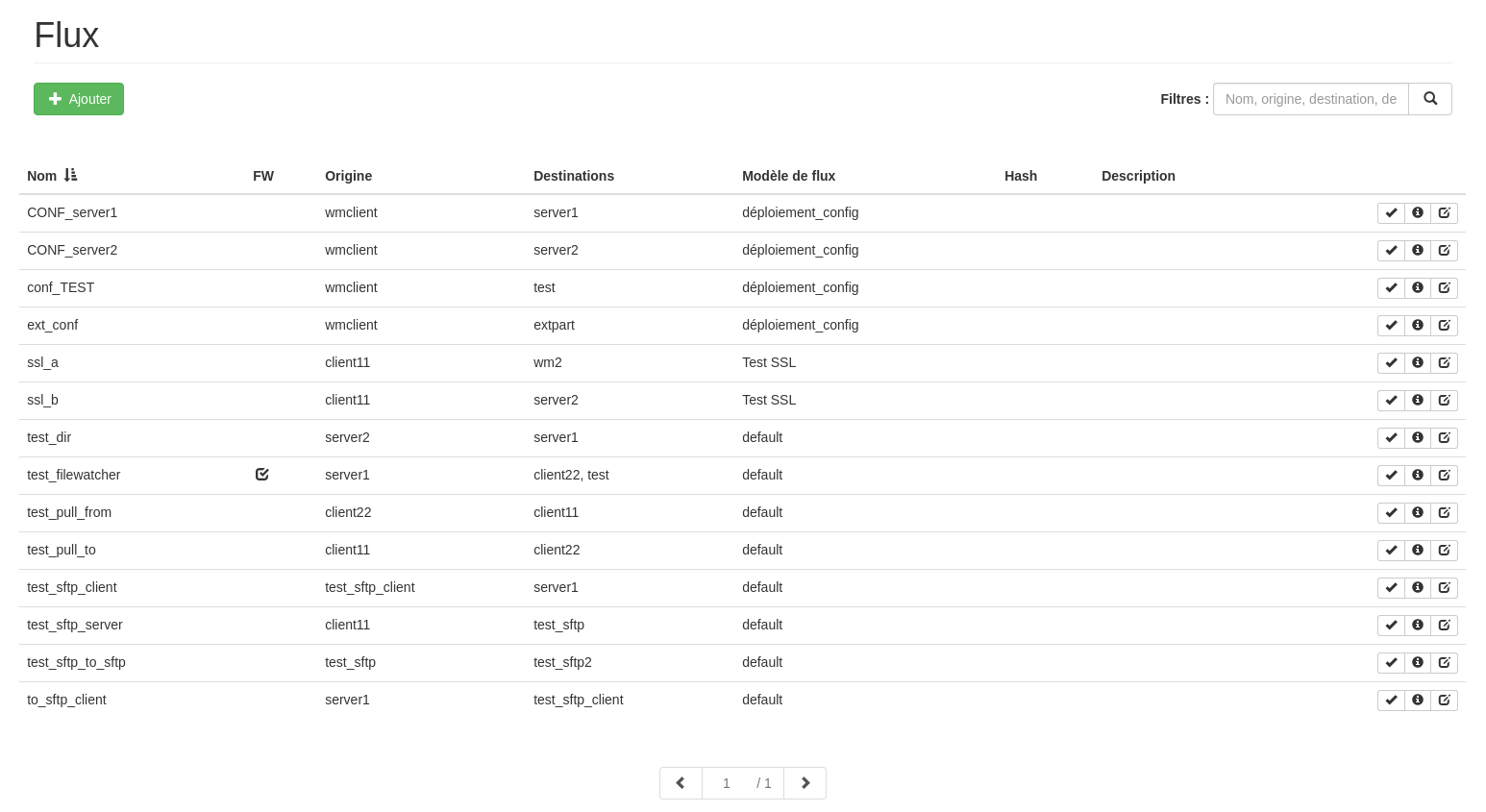
Fig. 41 Liste des flux¶
Cette liste peut être triée, en cliquant sur les en-têtes de colonnes, et filtrée.
En fonction des droits de l’utilisateur, les boutons en regard de chaque ligne permettent d’accéder aux écrans suivants :
De même, en fonction des droits de l’utilisateur, cet écran donne accès au formulaire de création d’un nouveau flux.
Détails d’un flux¶
L’écran de visualisation des détails d’un flux regroupe l’ensemble des informations disponibles pour le flux choisi. Les information sont présentées sur deux onglets.
Le premier onglet présente les informations générales sur le flux (Fig. 42) :
- Nom
Nom du flux
- Origine
Identifiant du partenaire à l’origine du flux, c’est-à-dire l’émetteur initial du fichier
- Destination
Identifiant du (ou des) partenaires(s) destinataire(s) du flux,
- Modèle de flux
Un modèle de flux est un ensemble de règles types qui seront utilisées pour construire les règles de transfert utilisées par les partenaires Waarp pour transférer les fichiers.
On peut les considérer comme un type de flux.
- Description
Champ de texte annexe afin d’ajouter de l’information si nécessaire
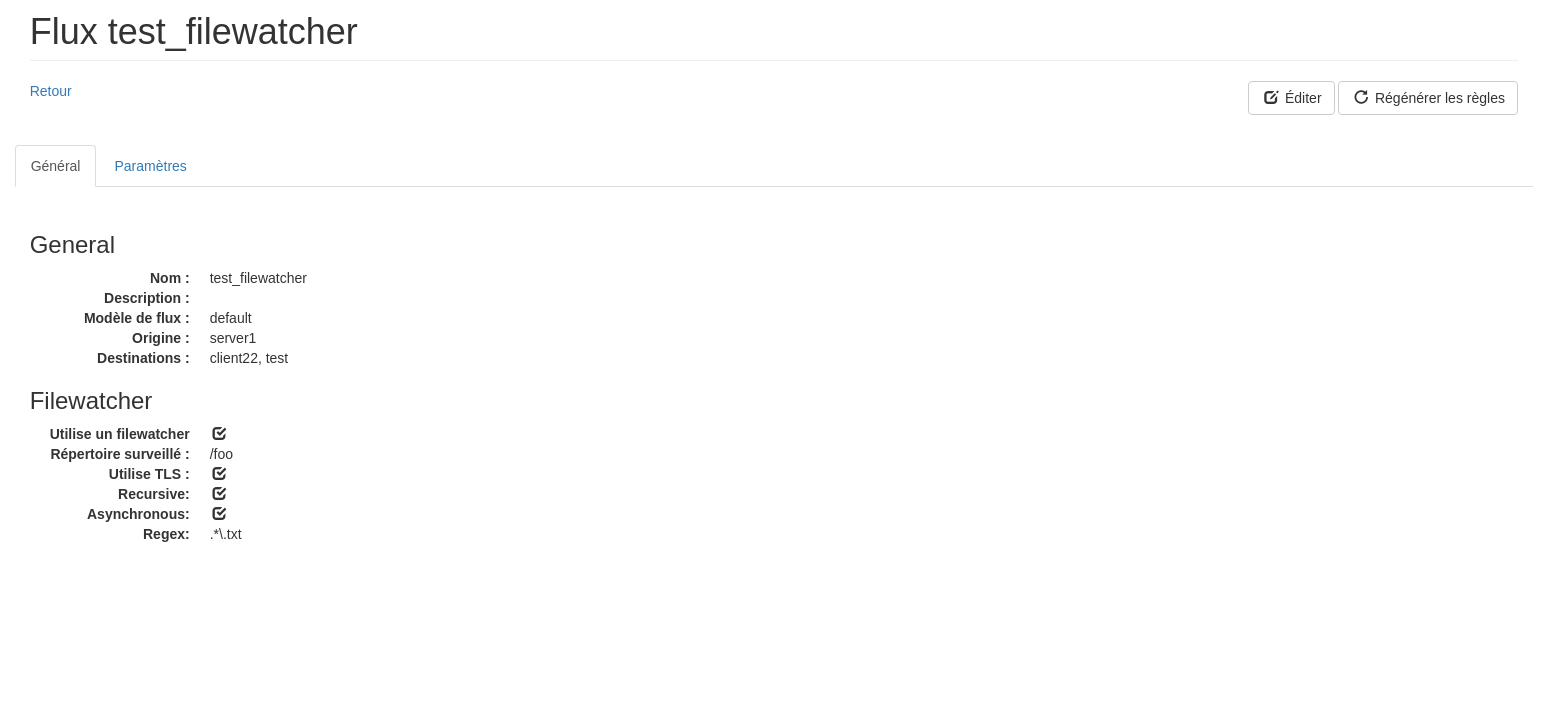
Fig. 42 Détails d’un flux (onglet « général »)¶
Le deuxième onglet présente les paramètres additionnels sur le flux (Fig. 43).
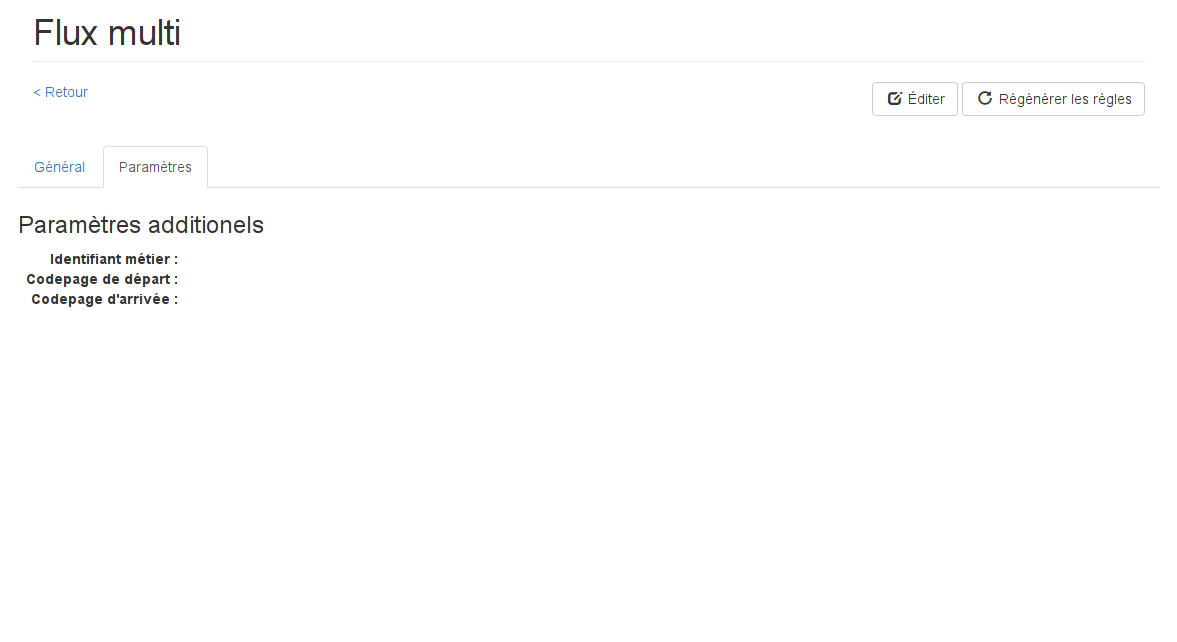
Fig. 43 Détails d’un flux (onglet « paramètres »)¶
Édition/Création d’un flux¶
L’écran d’édition d’un flux permet d’éditer la plupart des informations d’un flux.
Les propriétés éditables sont les mêmes que celles présentées ci-dessus, et on retrouve les deux mêmes onglets.
L’onglet « Général » (Fig. 44) permet de choisir l’origine et la(les) destination(s) voulues et le modèle de flux. Ne pas oublier d’appuyer sur le bouton « Ajouter » après avoir choisi une destination pour qu’elle soit prise en compte.
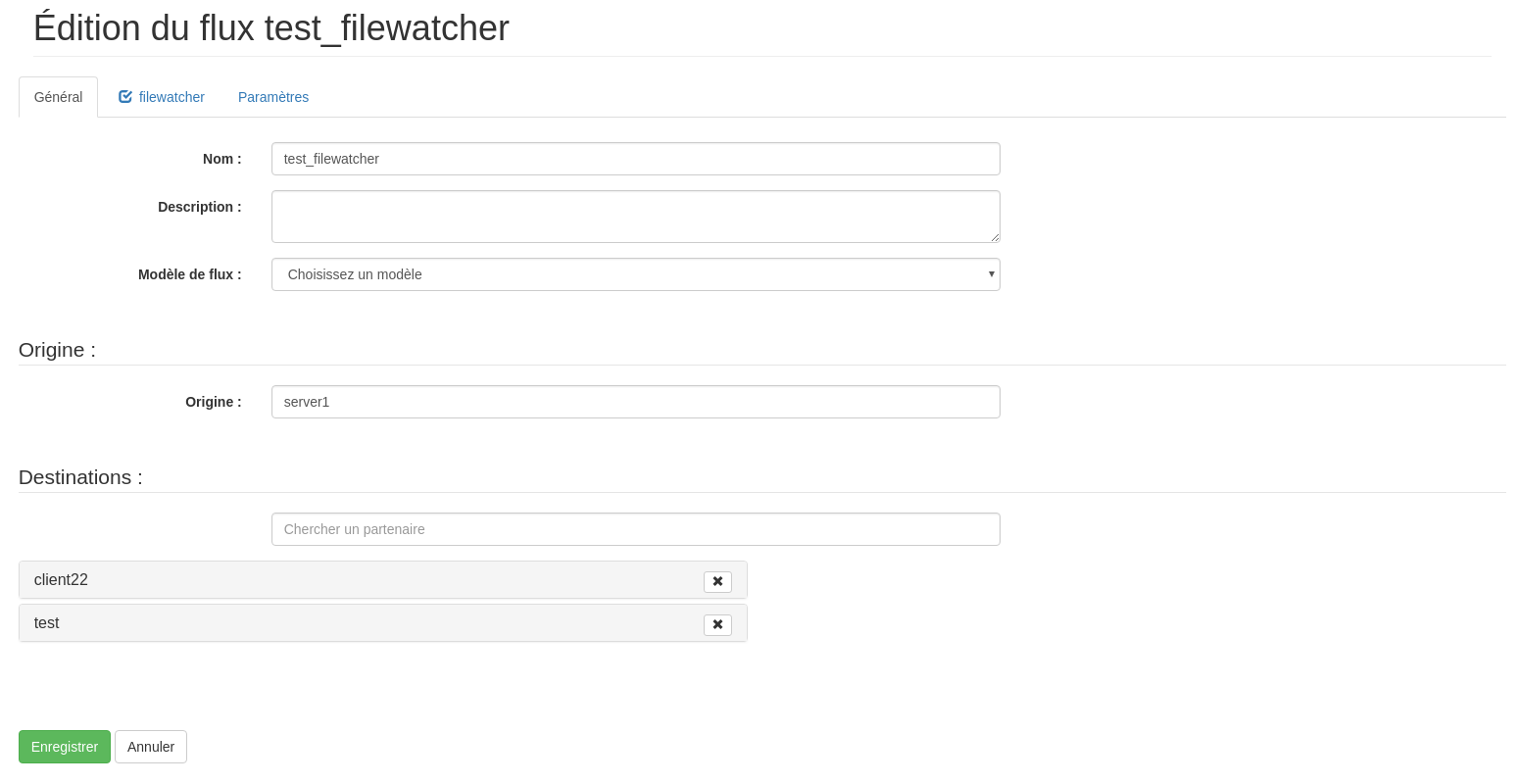
Fig. 44 Édition/création d’un flux (onglet « Général »)¶
L’onglet « filewatcher » (Fig. 45) permet d’activer et de configurer le filewatcher pour ce flux (voir aussi Utilisation des filewatchers)
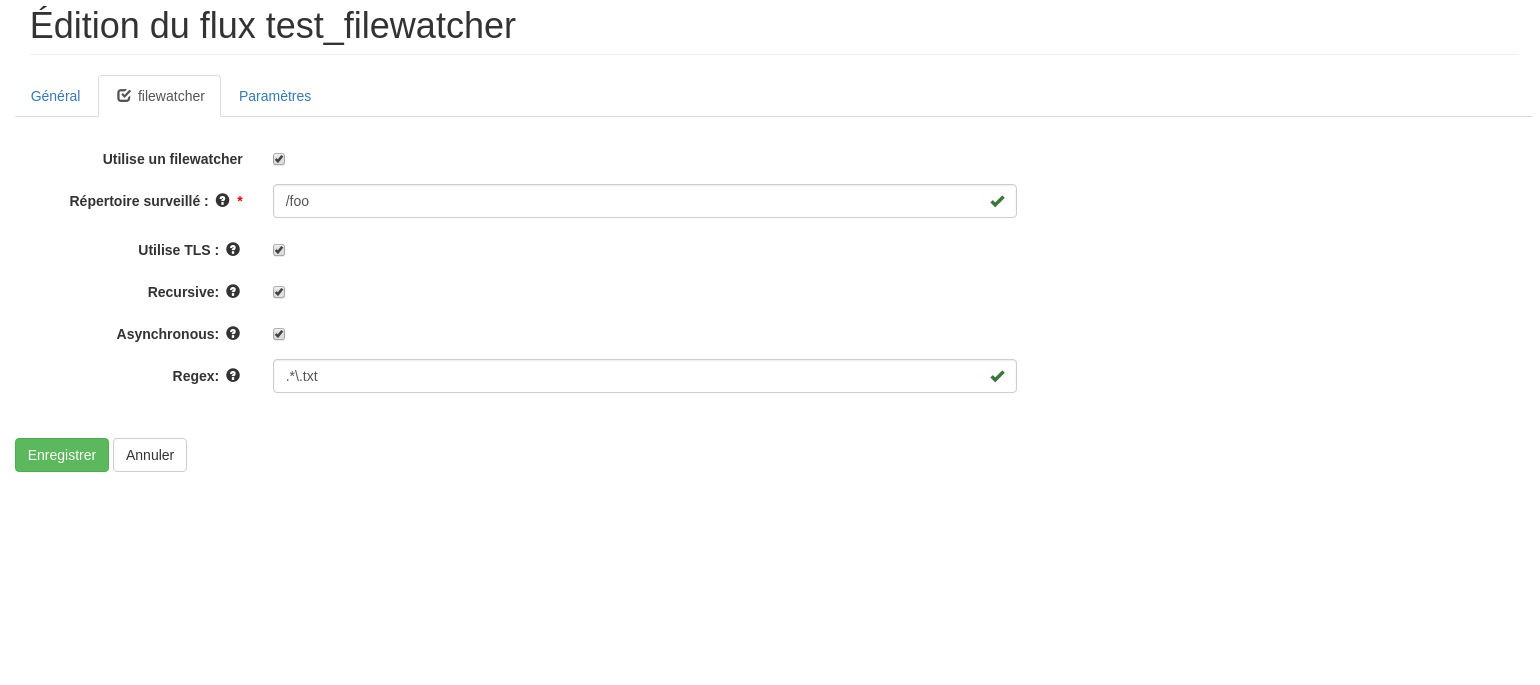
Fig. 45 Édition/création d’un flux (onglet « filewatcher »)¶
L’onglet « Paramètres » (Fig. 46) permet de renseigner les valeurs des paramètres définis par l’administrateur
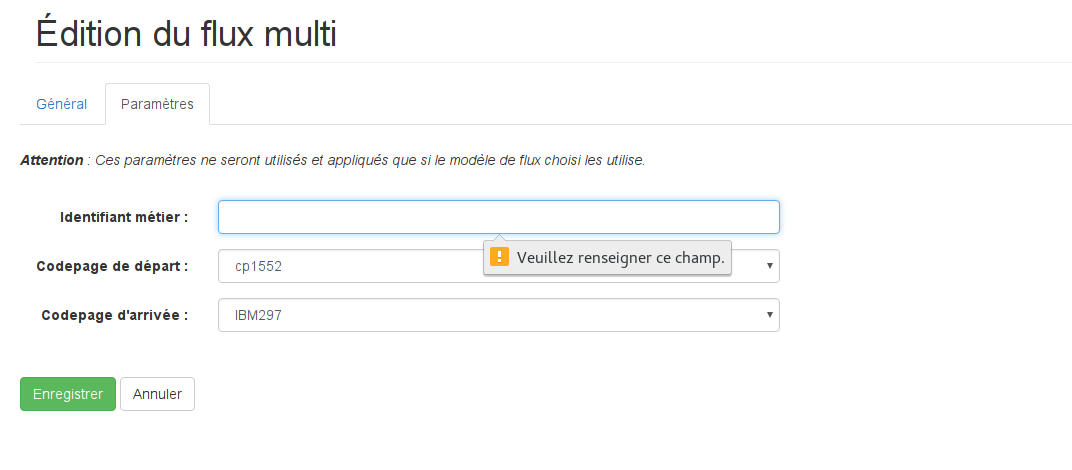
Fig. 46 Édition/création d’un flux (onglet « Paramètres »)¶
Note
L’origine et les destinations doivent être absolument joignables par l’intermédiaire d’une route définie précédemment. Il ne s’agit pas forcément d’une route directe.
Exemple :
Les routes sont définies par les segments noirs, les partenaires par les postes et les sites par les groupements de partenaires.
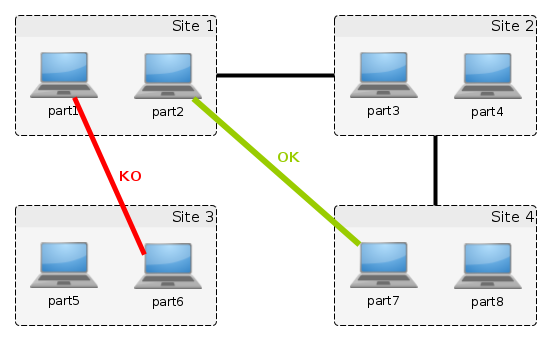
Fig. 47 Exemple de flux¶
Un flux part2 –> part7 est possible car ils sont connectés
indirectement via le chemin part2 -> part3/part4 -> part7. En
revanche, la machine part6 n’étant reliée à part2 par aucune
route, aucun flux ne peut être défini vers ou partant de part6.
Activation/Désactivation d’un flux¶
La désactivation d’un flux permet d’empêcher Waarp Manager de calculer les règles associées à ce flux. Ces règles ne seront pas déployées sur les partenaires lors du déploiement des règles.
Suppression d’un flux¶
Il y a deux manières de supprimer un flux.
soit par la liste des flux :
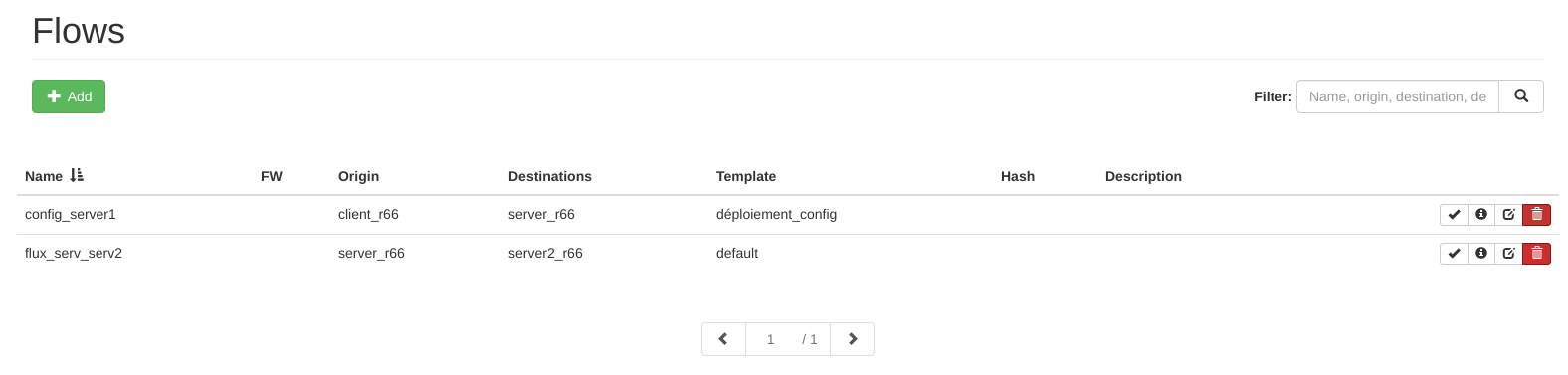
Fig. 48 Écran de suppression d’un site depuis la liste des flux¶
soit par l’écran de visualisation des détails :
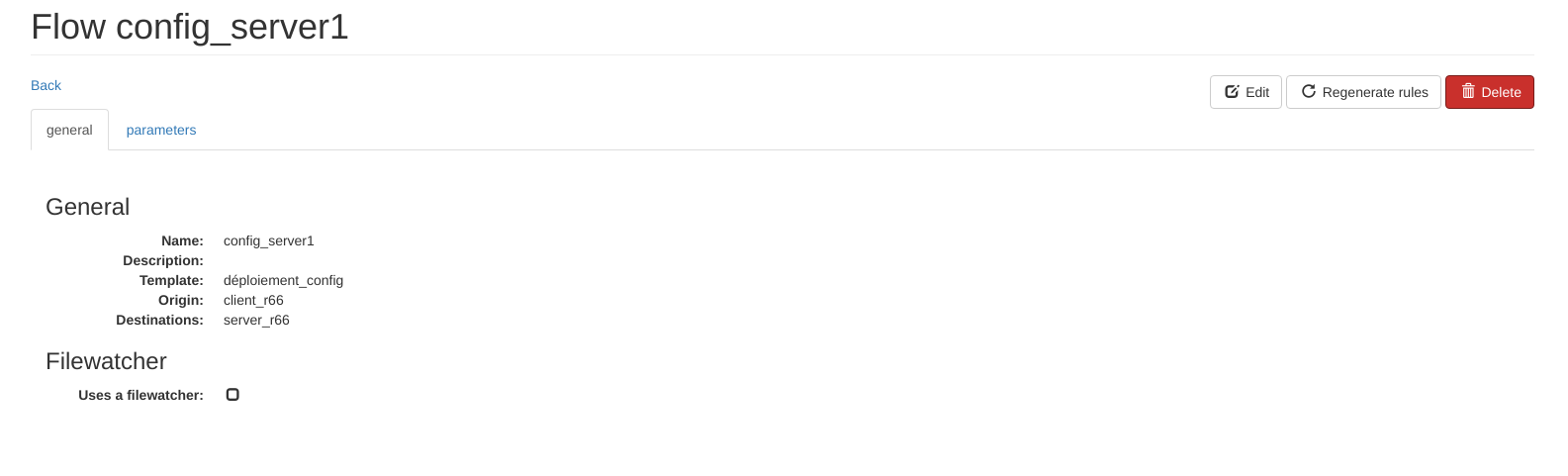
Fig. 49 Écran de suppression d’un site depuis le détail d’un flux¶
Si les droits de l’utilisateur le permettent, le bouton de suppression permet de supprimer le flux.
Note
Un flux peut être supprimé directement sans affecter l’intégrité de la configuration.